amd驱动怎么安装
- 分类:帮助 回答于: 2020年11月02日 11:12:02
AMD显卡,搭载AMD公司出品的显示芯片。与NVIDIA齐名,同为世界两大显示芯片厂商。目前使用amd显卡用户的也是比较多的。不过在使用amd显卡之前需要先提前安装好amd驱动程序。下面小编就给大家介绍下amd驱动程序的安装方法,希望能帮到大家。
1. 首先按下win+x,打开设备管理器,在显示适配器中看到电脑中有两个显卡,其中AMD开头的那个即为AMD显卡,如果AMD驱动程序有问题,那么就会显示黄色的感叹号。

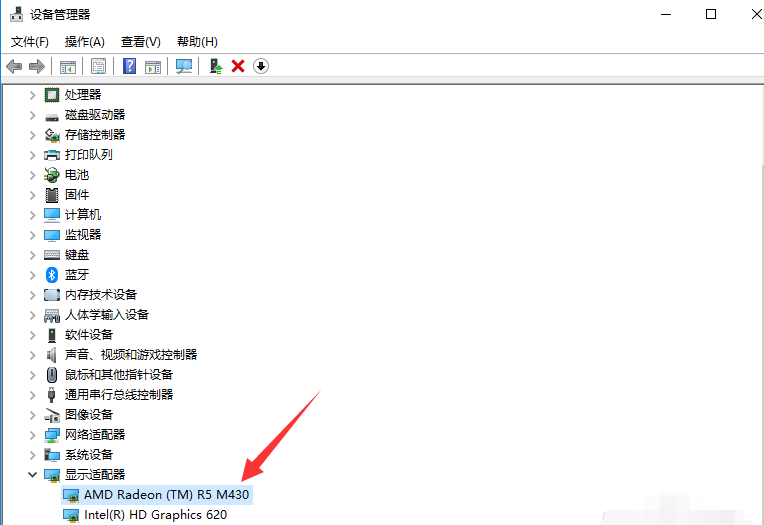
2.登陆AMD官网amd.com,点击驱动与支持。
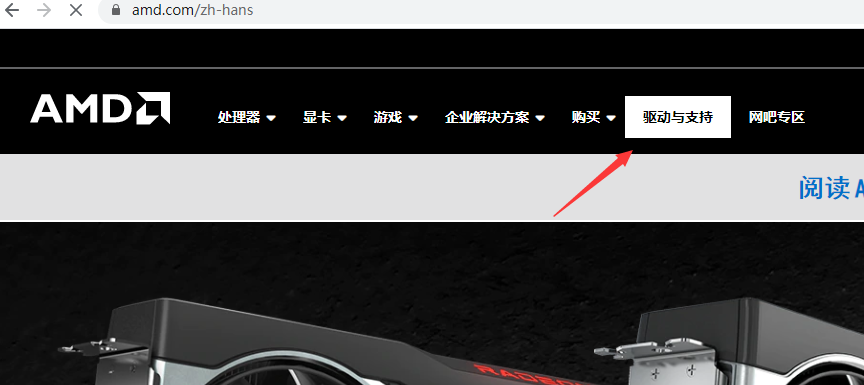
3.在网页的最下方有自动检测并安装适用于 Windows? 的 Radeon 显卡驱动程序选项,点击立即下载,即可下载一个自动检测软件,自动检测并下载安装适合电脑中AMD显卡的驱动程序。
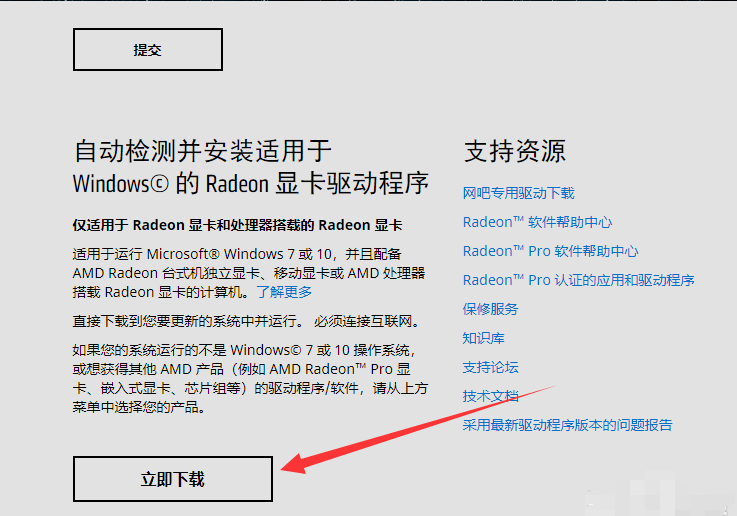
4. 如果知道自己电脑中AMD显卡的型号,也可以直接选择对应版本的驱动程序,下载安装即可。安装完成后如图所示。

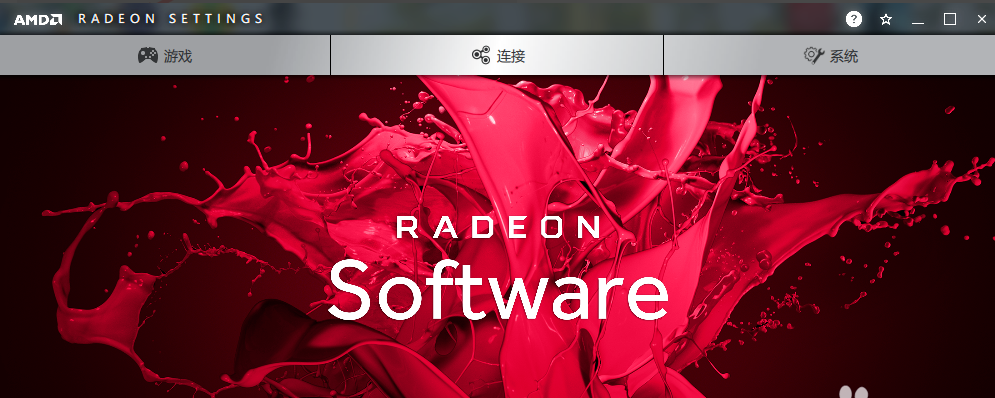
以上是在AMD官网上下载显卡驱动并安装的方法。下面介绍一种更方便的安装方式:
1. 先下载驱动精灵或者鲁大师。打开驱动精灵或者鲁大师,点击驱动管理,驱动精灵或鲁大师会联网自动查找适合本地显卡的驱动程序,点击安装即可。
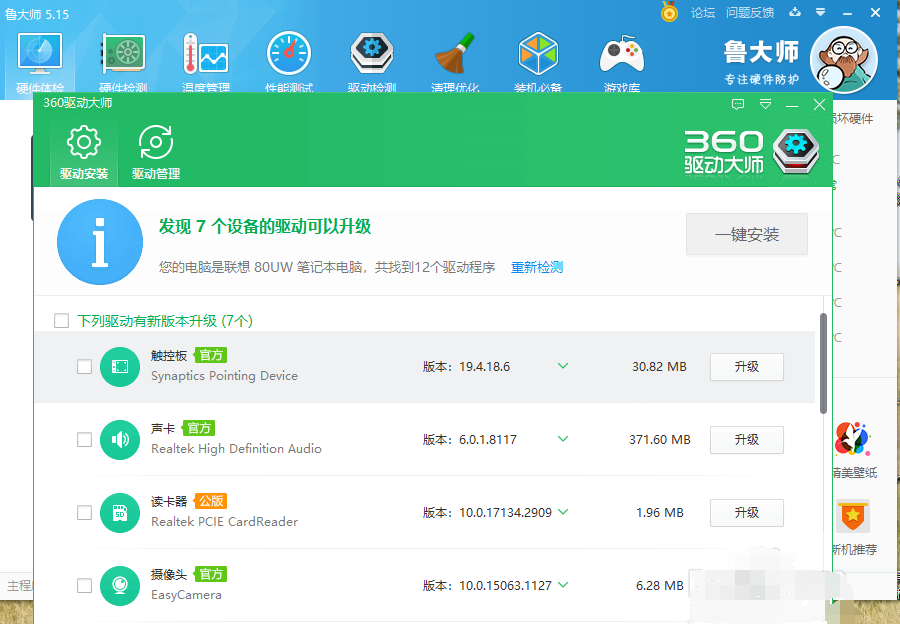

2.安装好驱动后,在回到设备管理器看,可以看到黄色叹号已经消失,amd显卡可以正常运行。

以上便是amd驱动怎么安装的方法。大家觉得有用的话可以分享给更多的小伙伴们哦。
 有用
80
有用
80


 小白系统
小白系统


 1000
1000 1000
1000 1000
1000 1000
1000 1000
1000 1000
1000 1000
1000 0
0 0
0 0
0猜您喜欢
- 如何注册邮箱:从选择平台到优化使用的..2024/05/22
- 告诉你装机吧一键重装系统教程..2019/01/30
- 酷狗音乐下载安装2023新版2023/04/22
- 如何使用邮箱大师高效管理邮件,提高工..2024/07/17
- 硬盘分区gpt怎么建立引导2020/09/07
- 微信语音转发教程:快速分享微信语音,轻..2024/04/05
相关推荐
- 怎样解决口袋妖怪心金黑屏问题..2021/01/16
- 中国操作系统有哪些2021/05/17
- TPLink路由器设置指南2024/04/02
- 电脑蓝屏重启怎么办2020/01/30
- 【火爆热门】玩qq德州扑克,赢取丰厚奖..2024/02/28
- 小编教你开启小键盘2018/10/22




















 关注微信公众号
关注微信公众号





